流媒体实验报告
流媒体服务器实验八
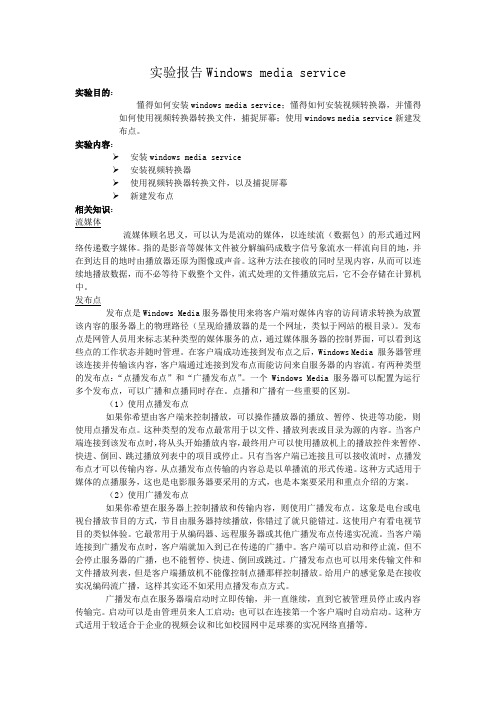
实验报告Windows media service实验目的:懂得如何安装windows media service;懂得如何安装视频转换器,并懂得如何使用视频转换器转换文件,捕捉屏幕;使用windows media service新建发布点。
实验内容:安装windows media service安装视频转换器使用视频转换器转换文件,以及捕捉屏幕新建发布点相关知识:流媒体流媒体顾名思义,可以认为是流动的媒体,以连续流(数据包)的形式通过网络传递数字媒体。
指的是影音等媒体文件被分解编码成数字信号象流水一样流向目的地,并在到达目的地时由播放器还原为图像或声音。
这种方法在接收的同时呈现内容,从而可以连续地播放数据,而不必等待下载整个文件,流式处理的文件播放完后,它不会存储在计算机中。
发布点发布点是Windows Media服务器使用来将客户端对媒体内容的访问请求转换为放置该内容的服务器上的物理路径(呈现给播放器的是一个网址,类似于网站的根目录)。
发布点是网管人员用来标志某种类型的媒体服务的点,通过媒体服务器的控制界面,可以看到这些点的工作状态并随时管理。
在客户端成功连接到发布点之后,Windows Media 服务器管理该连接并传输该内容,客户端通过连接到发布点而能访问来自服务器的内容流。
有两种类型的发布点:“点播发布点”和“广播发布点”。
一个 Windows Media 服务器可以配置为运行多个发布点,可以广播和点播同时存在。
点播和广播有一些重要的区别。
(1)使用点播发布点如果你希望由客户端来控制播放,可以操作播放器的播放、暂停、快进等功能,则使用点播发布点。
这种类型的发布点最常用于以文件、播放列表或目录为源的内容。
当客户端连接到该发布点时,将从头开始播放内容,最终用户可以使用播放机上的播放控件来暂停、快进、倒回、跳过播放列表中的项目或停止。
只有当客户端已连接且可以接收流时,点播发布点才可以传输内容。
多媒体实验报告(DOC 55页)

多媒体实验报告(DOC 55页)《多媒体技术与应用》实验报告项目名称视频点播与实时流媒体传输系统搭建与设计专业班级软件工程1307班学号3901130721姓名谭淇蔚实验成绩:批阅教师:2015年12 月9 日实验1-2《视频点播与实时流媒体传输系统搭建与设计》实验学时:2 实验地点:二综x204 实验日期:2015年12月9日星期三一、实验目的本实验旨在训练学生对网络多媒体系统的综合性认知,熟悉相关软硬件的使用以及关键组件的设计与开发。
二、实验内容1.采用Windows Media Service服务、Web服务实现一个视频点播系统原型,并对客户端页面进行适当设计(主题、风格自选)2.进一步采用Media Encoder实现实时广播(Real Time Broadcast)系统。
三、实验方法1.实验前预习Windows服务器的基本管理方法(主要包含用户管理、服务管理等)2.准备若干流媒体格式文件(数量在3个以上,含WMV、WMA等格式)3.分组完成各项实验任务(3人一组)5.做好实验记录(保存各类实验数据和截图)四、实验步骤视频点播系统:1.配置Windows Media Service服务2.创建点播站点3.设计客户端页面(含脚本程序)4.在远端浏览器中测试系统5.验收视频广播系统:1.安装视频与音频实时捕获装置2.配置Windows Media Encoder2.在服务器创建广播站点并连接Encoder3.设计客户端页面(含脚本程序)4.在远端浏览器中测试系统5.验收五、实验结果1.采用Windows Media Service服务、Web服务实现一个视频点播系统原型,并对客户端页面进行适当设计(主题、风格自选)(1) 改变菜单开始样式点击鼠标右键,选择属性。
弹出属性框,然后选择样式。
(2) 点击管理您的服务器(3) 创建发布点我选择创建”tqwWMS”选择播放列表选择点播选择现有播放列表点击浏览(4)查看本服务器IP并修改使用win+R输入cmd点击enter键输入ipconfig命令然后本地Ip查看为192.168.216.11 点击修改修改后点击确定点击完成(5) 测试测试能播放(6)外部访问用IE输入192.168.216.11/tqwWMS.htm 一系列点击确定和允许后(7) 结果2.进一步采用Media Encoder实现实时广播(Real Time Broadcast)系统。
流媒体技术实验

流媒体技术基础实验大纲流媒体技术基础是教育技术专业和广播电视新闻专业的选修课程。
流媒体技术是计算机网络技术和多媒体技术的综合,应用于教育信息传播,就成为一种全新的教育媒体;应用于广播电视专业,就形成了网络电视、视频点播等各种音视频应用平台。
流媒体技术的应用越来越广泛,就越需要这方面的专业人才。
本课旨在解决学生流媒体技术的入门问题。
同时,也可以作为实践性教学的一部分。
通过本课程的学习,学生可以构建简单的流媒体平台,掌握音视频媒体的网上播出技术。
本课程40分钟标准课时为54课时(含实验课时)。
实验一:流媒体格式转换实验目的:1、流媒体技术正处在迅速发展期,流媒体文件的格式繁多,熟悉各种流媒体的格式,掌握微软编码器和real编码器实现格式转换的方法。
2、了解流媒体系统的基本构成实验内容:1、使用picasa软件用图片制一个A VI视频文件;2、安装微软编码器软件,将A VI格式的文件转换成wma或wmv格式,使用各种播放器播放。
3、安装real producer软件,将A VI文件转换为rm文件;4、将wmv文件转为rm文件5、试将rm文件转为wmv格式(不可以转)。
6、使用visio软件画一个流媒体系统的结构图。
文件上传要求:1.将A VI、wmv和rm文件上传到教师机;2.将结构图上传到教师机;3.使用UNC格式访问教师机,在制定的文件夹中新建一个文件夹,名称为学号_姓名。
实验二:微软流媒体服务器架设实验目的:1、通过实验,了解流媒体系统结构及其实现方法;2、通过架设微软流媒体服务器,掌握音视频在网络上传播的基本方法,了解点播于广播的异同。
3、掌握媒体与网络带宽的关系。
4、掌握流媒体服务器实现网络电视台和VOD的原理和方法。
实验内容:1、架设Windows Media服务器;2、实现在服务器中实现视频文件点播;3、实现用广播方式播出文件;4、实现与微软编码器的链接,实现编码器——服务器的音视频播出;实验三Helix Server架设与配置实验目的:1、通过实验,进一步了解流媒体系统结构及其实现方法;2、通过架设Helix Server服务器,了解不同流媒体系统的实现方法;3、掌握Helix Server流媒体系统实现网络电视台和VOD的原理和方法。
学校多媒体实验报告(3篇)

第1篇一、实验目的1. 熟悉多媒体技术的基本概念和应用领域。
2. 掌握多媒体软件的基本操作和功能。
3. 学会使用多媒体工具进行简单视频、音频和图片的编辑。
4. 提高多媒体作品制作能力,为今后相关课程的学习和工作打下基础。
二、实验器材1. 计算机一台2. 多媒体软件(如Adobe Premiere、Audacity、Photoshop等)3. 数字摄像头或手机4. 音频设备5. 图片素材三、实验内容1. 多媒体技术基本概念及应用领域介绍2. 多媒体软件基本操作及功能演示3. 视频编辑实验4. 音频编辑实验5. 图片编辑实验6. 多媒体作品制作实验四、实验步骤1. 多媒体技术基本概念及应用领域介绍(1)讲解多媒体技术的定义、特点及发展历程;(2)介绍多媒体技术的应用领域,如教育、娱乐、广告、医疗等。
2. 多媒体软件基本操作及功能演示(1)以Adobe Premiere为例,演示视频剪辑、特效添加、字幕制作等操作;(2)以Audacity为例,演示音频剪辑、混音、效果添加等操作;(3)以Photoshop为例,演示图片编辑、色彩调整、图层操作等操作。
3. 视频编辑实验(1)使用数字摄像头或手机录制一段视频;(2)导入视频素材到Adobe Premiere中;(3)进行视频剪辑、特效添加、字幕制作等操作;(4)导出编辑后的视频。
4. 音频编辑实验(1)使用音频设备录制一段音频;(2)导入音频素材到Audacity中;(3)进行音频剪辑、混音、效果添加等操作;(4)导出编辑后的音频。
5. 图片编辑实验(1)收集或拍摄一张图片;(2)导入图片素材到Photoshop中;(3)进行图片编辑、色彩调整、图层操作等操作;(4)导出编辑后的图片。
6. 多媒体作品制作实验(1)根据实验要求,选择一个主题进行多媒体作品制作;(2)根据主题,收集相关素材,包括视频、音频、图片等;(3)使用多媒体软件进行素材编辑、整合;(4)导出最终的多媒体作品。
视频流媒体实验报告

湖南大学开放实验报告专业班级学号姓名记分实验名称视频流媒体采编网络播放演示实验时间2010年 10 月 26 日上午()下午()晚上()预习思考题1.什么是流媒体?主要应用于哪些方面?我们日常生活中哪些地方用到了流媒体?2.初学者使用摄像机应该注意哪些问题?实验目的了解摄像机的使用方法及视频素材的采集、编辑过程;掌握视频素材格式转换的方法、流媒体传输原理及其运用。
实验原理流媒体的传输原理:实现流式传输需要使用缓存机制。
因为音频或视频数据在网络中是以包的形式传输的,而网络是动态变化的,各个数据包选择的路由可能不尽相同,到达客户端所需的时间也就不一样,有可能会出现先发的数据包却后到。
因此,客户端如果按照包到达的次序播放数据,必然会得到不正确的结果。
使用缓存机制就可以解决这个问题,客户端收到数据包后先缓存起来,播放器再从缓存中按次序读取数据。
当传输流数据时,需要使用合适的传输协议。
在实际的流式传输方案中,TCP协议一般用来传输控制信息,而实时的音视频数据则是用效率更高的RTP/UDP等协议来传输。
目前实现流媒体传输主要有两种方法:1、顺序流传输顺序流传输采用顺序下载的方式进行传输,在下载的同时用户可以在线回放多媒体数据,但给定时刻只能观看已经下载的部分,不能跳到尚未下载的部分,也不能在传输期间根据网络状况对下载速度进行调整。
由于标准的HTTP服务器就可以发送这种形式的流媒体,而不需要其他特殊协议的支持,因此也常常被称作HTTP 流式传输。
顺序流式传输比较适合于高质量的多媒体片段,如片头、片尾或者广告等。
2、实时流传输实时流式传输保证媒体信号带宽能够与当前网络状况相匹配,从而使得流媒体数据总是被实时地传送,因此特别适合于现场事件。
实时流传输支持随机访问,即用户可以通过快进或者后退操作来观看前面或者后面的内容。
从理论上讲,实时流媒体一经播放就不会停顿,但事实上仍有可能发生周期性的暂停现象,尤其是在网络状况恶化时更是如此。
流媒体:客户端与服务器之间的连接实验报告

软件学院设计性实验报告一、实验目的1.了解文件从服务器端到客户端的传输过程。
2.接触学科前沿流媒体技术;3.掌握网络编程中TCP与UDP、以及B/S与C/S模式的异同点。
4.掌握精通一门网络编程语言。
二、总体设计设计原理:编写客户端和服务器端,实现文件从客户端读取服务器的文件,文件可包括图片,音乐,视频。
实现在客户端播放服务器端的文件内容。
该实验的源代码是借用网上一个传图片的例子修改而得。
设计方案和流程(1)对在网上找到的进行研读和修改(2)扩展程序的功能,使程序可以传送视频。
(3)运行程序,并调试错误三、代码实验步骤(1)对在网上找的程序进行修改,客户端服务器代码如下,核心代码已标出服务器代码#include <netinet/in.h>#include <sys/types.h>#include <sys/socket.h>#include <stdio.h>#include <stdlib.h>#include <string.h>#define HELLO_WORLD_SERVER_PORT 6666#define LENGTH_OF_LISTEN_QUEUE 20#define BUFFER_SIZE 1024#define FILE_NAME_MAX_SIZE 512int main(int argc,char **argv){struct sockaddr_in server_addr;bzero(&server_addr,sizeof(server_addr));server_addr.sin_family=AF_INET;server_addr.sin_addr.s_addr=htons(INADDR_ANY);server_addr.sin_port=htons(HELLO_WORLD_SERVER_PORT);int server_socket=socket(AF_INET,SOCK_STREAM,0);if(server_socket<0){printf("socket failed.\n");exit(1);}if(bind(server_socket,(structsockaddr*)&server_addr,sizeof(server_addr))==-1){printf("bind failed.\n");exit(1);}if(listen(server_socket,LENGTH_OF_LISTEN_QUEUE)==-1){printf("listen failed.\n");exit(1);}while(1){struct sockaddr_in client_addr;socklen_t length=sizeof(client_addr);int new_server_socket=accept(server_socket,(structsockaddr*)&client_addr,&length);if(new_server_socket<0){printf("accept failed.\n");break;}char buffer[BUFFER_SIZE];bzero(buffer,BUFFER_SIZE);length=recv(new_server_socket,buffer,BUFFER_SIZE,0);if(length<0){printff("recv failed.\n");break;}char file_name[FILE_NAME_MAX_SIZE+1];bzero(file_name,FILE_NAME_MAX_SIZE+1);strncpy(file_name,buffer,strlen(buffer)>FILE_NAME_MAX_SIZE?FILE_NAME_ MAX_SIZE:strlen(buffer));FILE *fp=fopen(file_name,"r");if(NULL==fp){printf("file not found");}else{bzero(buffer,BUFFER_SIZE);int file_block_length=0;while((file_block_length=fread(buffer,sizeof(char),BUFFER_SIZE,fp))>0){printf("111111");if(send(new_server_socket,buffer,file_block_length,0)<0){ printf("send failed.\n");break;}bzero(buffer,BUFFER_SIZE);}fclose(fp);printf("recv successs.\n");}close(new_server_socket);}close(server_socket);return 0;}服务器端代码:#include <netinet/in.h>#include <sys/types.h>#include <sys/socket.h>#include <stdio.h>#include <stdlib.h>#include <string.h>#define HELLO_WORLD_SERVER_PORT 6666#define BUFFER_SIZE 1024#define FILE_NAME_MAX_SIZE 512int main(int argc,char **argv){if(argc!=2){printf("Usage:%s ip address",argv[0]);exit(1);}struct sockaddr_in client_addr;bzero(&client_addr,sizeof(client_addr));client_addr.sin_family=AF_INET;client_addr.sin_addr.s_addr=htons(INADDR_ANY);client_addr.sin_port=htons(0);int client_socket=socket(AF_INET,SOCK_STREAM,0);if(client_socket<0){printf("socket failed.\n");exit(1);}struct sockaddr_in server_addr;int connectfd;bzero(&server_addr,sizeof(server_addr));server_addr.sin_family=AF_INET;if(inet_aton(argv[1],&server_addr.sin_addr)==0){printf("server ip error.\n");exit(1);}server_addr.sin_port=htons(HELLO_WORLD_SERVER_PORT);if((connectfd=connect(client_socket,(structsockaddr*)&server_addr,sizeof(server_addr)))==-1){printf("can not connect.\n");exit(1);}char file_name[FILE_NAME_MAX_SIZE+1];bzero(file_name,FILE_NAME_MAX_SIZE+1);printf("please input your file routine and name:");scanf("%s",file_name);char buffer[BUFFER_SIZE];bzero(buffer,BUFFER_SIZE);strncpy(buffer,file_name,strlen(file_name)>BUFFER_SIZE?BUFFER_SIZE:st rlen(file_name));send(client_socket,buffer,BUFFER_SIZE,0);FILE *fp=fopen("receive.jpg","w");if(NULL==fp){printf("file can not write.\n");exit(1);}bzero(buffer,BUFFER_SIZE);int length=0;while(length=recv(client_socket,buffer,BUFFER_SIZE,0)){if(length<0){printf("recv failed.\n");break;}int write_length=fwrite(buffer,sizeof(char),length,fp);if(write_length<length){printf("file write failed.\n");break;}bzero(buffer,BUFFER_SIZE);}printf("receive success");close(fp);close(client_socket);return 0;}(2)在linux下对程序进行编译和运行,首先对服务器编译和运行对客户端进行编译运行(3)按照提示的操作输入文件的路径和名字,以传输图片为例子,传输音乐和视频类似,截图如下:(4)传输视频的时候要安装视频播放器,把视频播放器的安装压缩文件拷贝上去,并在终端安装代码如下:tar xzvf MPlayer-1.0rc4.tar.gztar xjvf all-20110131.tar.bz2tar xjvf iTunes-1.1.tar.bz2mv all-20110131/ /usr/local/lib/codecschmod -R 744 /usr/local/lib/codecs/*chown root:root /usr/local/lib/codecs/*cd MPlayer-1.0rc4./configure --codecsdir=/usr/local/lib/codecs --enable-gui --enable-largefiles --enable-menu --enable-freetypemake&&make installcd ~mv iTunes/ /usr/local/share/mplayer/skins/ln -s /usr/local/share/mplayer/skins/iTunes/ /usr/local/share/mplayer/skins/default(5)传输视频,过程如(3)所示,最后可在客户端电脑上传输过来图片,音乐,视频如下:图片为视频打开为:四、结果分析与总结在网上搜索的过程搜到了很多程序,通过筛选比较选择了这个,在修改的过程中遇到了很多问题,都在和另一个组员的商量下得以解决,因为linux 系统中没有解码器无法播放视频,便自学了安装解码器并且播放成功视频,同时感觉到了Linux语言的强大,对其有了改观,打下一个基础,也感谢老师在教学之中对我们的教育以及指导。
流媒体服务器的实验报告
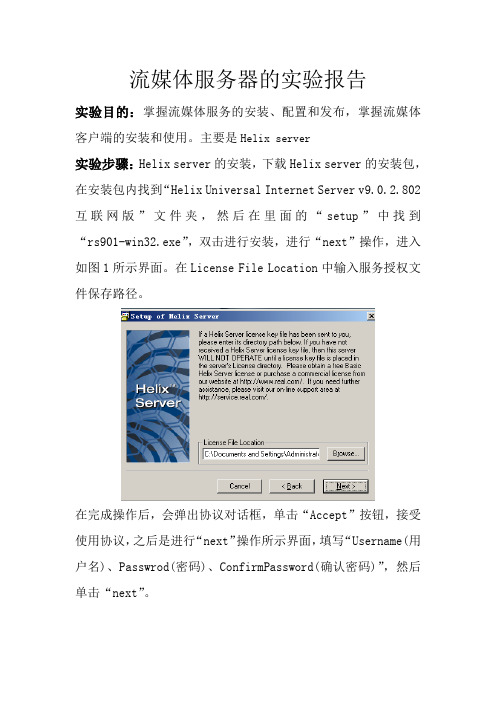
流媒体服务器的实验报告实验目的:掌握流媒体服务的安装、配置和发布,掌握流媒体客户端的安装和使用。
主要是Helix server实验步骤:Helix server的安装,下载Helix server的安装包,在安装包内找到“Helix Universal Internet Server v9.0.2.802 互联网版”文件夹,然后在里面的“setup”中找到“rs901-win32.exe”,双击进行安装,进行“next”操作,进入如图1所示界面。
在License File Location中输入服务授权文件保存路径。
在完成操作后,会弹出协议对话框,单击“Accept”按钮,接受使用协议,之后是进行“next”操作所示界面,填写“Username(用户名)、Passwrod(密码)、ConfirmPassword(确认密码)”,然后单击“next”。
指定PNA方式连接时服务器的侦听端口(默认数值为7070)和设置RTSP连接使用的端口号(默认端口号为554,在这里使用默认值。
之后将设置HTTP的侦听端口,默认值为80,由于80端口是WEB服务的默认端口,因此当该计算机同时被配置为Wed 服务器是,应当将该数值修改为其他未被占用的端口号,以避免由于端口冲突而导致服务失败。
在此设置为8080,如图所示,进行下一步操作。
结束上面操作后,要求设置的是MMS端口号(默认端口号为1755)和设置管理员专用的管理端口。
如果该服务同时安装有Windows Media 服务,则需要修改MMS端口号,否则,建议保留系统默认值。
管理员专用端口号是由于管理员可以用WEB方式对服务器进行远程管理,为安全起见该端口号是随机产生的,可修改。
之后,进行下一步操作,来到图界面,可以核对所设置的参数。
当出现finish时,Helix server的安装完成,桌面上会出现“Helix Server”,之后,把破解文件patch.exe复制到“C:program riles/Helix server/bin中,双击后出现图所示界面,单击运用“Apply patch”.重启机子。
多媒体技术实验报告内容

多媒体技术实验报告内容一、实验目的本实验旨在通过学习多媒体技术的基本知识和实践操作,了解多媒体技术的基本原理及其在现实生活中的应用。
二、实验内容1.多媒体技术的基本原理多媒体技术是一种将文字、图形、声音、图像和视频等多种信息元素组合在一起,以达到表达和传达信息的目的的技术。
它主要包括多媒体数据的压缩、解压缩、存储、传输、展示等方面的内容。
在本次实验中,我们将通过学习和实践来熟悉多媒体技术的基本原理。
2.多媒体数据的压缩与解压缩多媒体数据一般具有较大的存储空间和传输带宽需求,因此需要进行压缩以节省资源和提高传输效率。
常用的多媒体数据压缩算法有JPEG、MPEG等。
在本次实验中,我们将学习和实践JPEG压缩算法的原理和操作方法,了解其在静态图像压缩方面的应用。
3.多媒体数据的存储与传输多媒体数据在存储和传输过程中需要遵循特定的格式和协议。
常用的多媒体数据存储格式有BMP、JPEG、AVI等,多媒体数据传输协议有HTTP、RTSP等。
在本次实验中,我们将学习并使用FFmpeg工具来实现多媒体数据的存储、编码和解码操作。
4.多媒体数据的展示与交互多媒体技术最终的目的是通过多种媒体元素的组合,实现信息的表达和传达。
在本次实验中,我们将学习并实践使用Python编程语言和OpenCV库来实现多媒体数据的展示与交互。
具体内容包括在图像上添加文字和图形元素,实现基本的图像处理功能,以及通过摄像头实现实时视频的捕捉和展示等。
三、实验步骤1.学习多媒体技术的基本原理和概念,理解多媒体数据的压缩、解压缩、存储和传输等方面的内容。
2. 学习JPEG压缩算法的原理和操作方法,并使用FFmpeg工具实现JPEG压缩和解压缩操作。
3.学习多媒体数据的存储格式和传输协议,了解各种常用的多媒体数据存储和传输方式。
4. 使用Python编程语言和OpenCV库,实现多媒体数据的展示与交互功能,包括图像的处理、文字和图形的添加以及实时视频的捕捉和展示等。
- 1、下载文档前请自行甄别文档内容的完整性,平台不提供额外的编辑、内容补充、找答案等附加服务。
- 2、"仅部分预览"的文档,不可在线预览部分如存在完整性等问题,可反馈申请退款(可完整预览的文档不适用该条件!)。
- 3、如文档侵犯您的权益,请联系客服反馈,我们会尽快为您处理(人工客服工作时间:9:00-18:30)。
流媒体实验报告
————————————————————————————————作者: ————————————————————————————————日期:
ﻩ
流媒体实验报告
班级:信息123班
姓名:王净净
学号:201227075
流媒体服务器的搭建
●实验目的:
掌握流媒体服务器的安装与配置,学会视频/音频的传送方法。
●实验内容:
1、安装WindowsMedia Service
2、使用Windows Media Service发布视频点播
●实验设备及环境:
计算机、Windows2003Sever虚拟机
●相关知识:
1、流媒体
流媒体顾名思义,可以认为是流动的媒体,以连续流(数据包)的形式通过网络传递数字媒体。
指的是影音等媒体文件被分解编码成数字信号像流水一样流向目的地,并在到达目的地时由播放器还原为图像或声音。
这种方法在接收的同时呈现内容,从而可以连续地播放数据,而不必等待下载整个文件,流式处理的文件播放完后,它不会存储在计算机中。
2、发布点
Windows Media服务器是用来将客户端对媒体内容的访问请求转换为放置该内容的服务器上的物理路径(呈现给播放器的是一个网址,类似于网站的根目录)。
发布点是网管人员用来标志某种类型的媒体服务的点,通过媒体服务器的控制界面,可以看到这些点的工作状态并随时管理。
在客户端成功连接到发布点之后,Windows Media服务器管理该连接并传输该内容,客户端通过连接到发布点而能访问来自服务器的内容流。
有两种类型的发布点:“点播发布点”和“广播发布点”。
一个 Windows Media 服务器可以配置为运行多个发布点,可以广播和点播同时存在。
点播和广播有一些重要的区别。
(1)点播发布点
如果希望由客户端来控制播放,可以操作播放器的播放、暂停、快进等功能,则使用点播发布点。
这种类型的发布点最常用于以文件、播放列表或目录为源的内容。
当客户端连接到该发布点时,将从头开始播放内容。
最终用户可以使用播放机上的播放控件来暂停、快进、倒回、跳过播放列表中的项目或停止。
只有当客户端已连接且可以接收流时,点播发布点才可以传输内容。
从点播发布点传输的内容总是以单播流的形式传递。
这种方式适用于媒体的点播服务,这也是电影服务器要采用的方式。
(2)使用广播发布点
如果希望在服务器上控制播放和传输内容,则使用广播发布点。
这就像是电台或电视台播放节目的方式,节目由服务器持续播放,你错过了就只能错过。
这使用户有看电视节目的类似体验。
它最常用于从编码器、远程服务器或其他广播发布点传递实况流。
当客户端连接
到广播发布点时,客户端就加入到已在传递的广播中。
客户端可以启动和停止流,但不会停止服务器的广播,也不能暂停、快进、倒回或跳过。
广播发布点在服务器端启动时立即传输,并一直继续,直到它被管理员停止或内容传输完。
启动可以是由管理员来人工启动;也可以在连接第一个客户端时自动启动。
这种方式适用于较适合于企业的视频会议和比如校园网中足球赛的实况网络直播等。
实验步骤:
在桌面双击VMware Player,选择“”,打开Windows 2003Sever虚拟操作系统。
(本实验所有配置及验证过程均在该虚拟机上完成)
1、安装WindowsMedia Service服务
打开控制面板,选择“添加/删除程序”页面,点击“添加/删除windows组件”,在Windows组件向导对话框中选中“WindowsMediaServices”点击“详细信息”
勾选所有,点击确定。
点击下一步,安装相关组件。
安装过程所需文件存储在D:盘win2003_i386文件夹中。
2、在Windows Media Service服务中配置流媒体服务
(一)新建发布点
打开开始--程序--管理工具-- windows media service,如下图,右击“发布点”,选择“添加发布点(向导)”。
(以做一个电影点播服务器为例)
为方便理解,可将windows media service自带的两个发布点删除。
在“添加发布点向导”窗口,点击下一步。
输入名称,点击下一步。
选择“目录中的文件”,点击下一步。
选择“点播发布点”,点击下一步。
选择文件位置,点击下一步。
可以勾选“启用该发布点的日志记录”,点击下一步。
点击下一步。
如图,把图中的钩选取消,点击完成。
查看movie发布点的属性,确定如图中的三项以启用。
点击“源”,选择播放,进行测试。
测试结果如图。
(二)创建播放列表
播放列表创建能够添加一个或多个流媒体文件的发布点以便发布一组已经在播放列表中指定的媒体流。
点击“源”,选择“查看播放列表编辑器”,选择“新建一个新的播放列表”。
右键点击smil,选择“添加媒体”。
在添加媒体元素对话框中,点击浏览,选择要添加到播放列表中的一个或多个媒体文件。
选中后,点击右侧“选择文件”,再选择“添加”、“确定”,即可在smil下看到添加到播放列表中的媒体文件。
点击“文件”—“保存”为movie.wsx。
(三)创建带有播放器的web页(.htm文本)
成功创建发布点以后,为了能让用户知道已经发布的流媒体内容,应该创建发布公告告诉用户,操作步骤如下所述:
选择“公告”,点击“运行单播公告向导”,点击“下一步”,在点播目录对话框选择“目录中的所有文件”,点击“下一步”。
在访问该内容对话框,点击“修改”,输入本机ip(127.0.0.1为本机默认预留IP,若要作为互联网中流媒体服务器使用,需设为本机的互联网IP地址),并“确定”—“下一步”。
在保存公告选项页面,勾选“创建一个带有嵌入的播放机和指向该内容的链接的网页”,点击下一步。
在编辑公告元数据页面,可以添加相关的版权描述信息。
点击下一步,完成单薄公告向导。
(四)验证流媒体服务器
1)验证播放列表配置
打开IE窗口,在地址栏输入mms://127.0.0.1/movie/movie.wsx。
MMS(MicrosoftMediaServerprotocol)是一种串流媒体传送协议,用来访问并流式接收Windows Media服务器中文件的一种协议。
MMS协议用于访问Windows Medi a发布点上的单播内容。
MMS是连接Windows Media单播服务的默认方法;
127.0.0.1为流媒体服务器的ip,这里选的是预留本机IP;
movie为发布点的名字,movie.wsx为播放列表对应文件。
回车后,将弹出Windows Media Player播放器,播放播放列表中的音视频文件。
或先打开Windows Media Player播放器,右键点击标题栏,选择文件—-打开URL,在打开URL对话框输入mms://127.0.0.1/movie/movie.wsx,进行验证。
2)验证网页中的点播服务
打开IE窗口,在地址栏输入.htm,将打开一个嵌入了播放器的h网页。
如不能正常播放视频文件,可在internet选项---安全—自定义安全级别中启用有关ActiveX的选项。
实验截图:。
